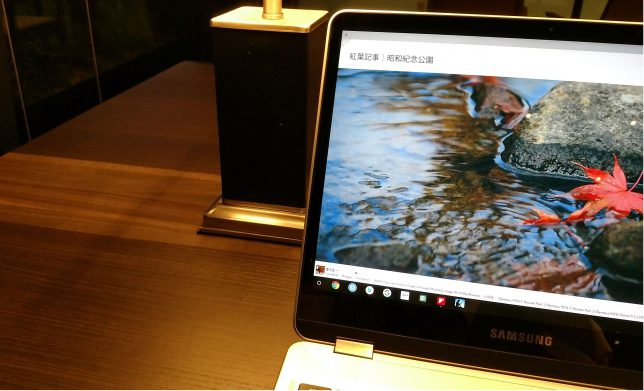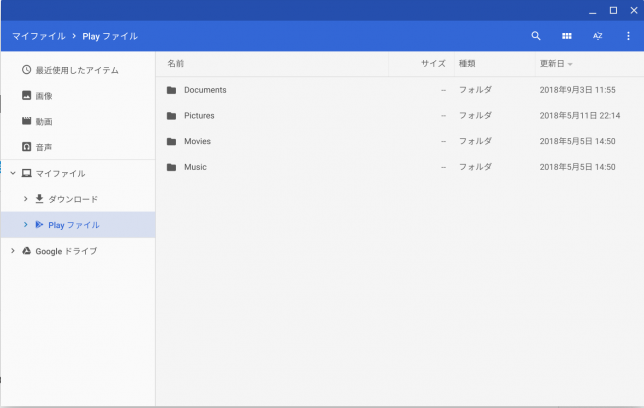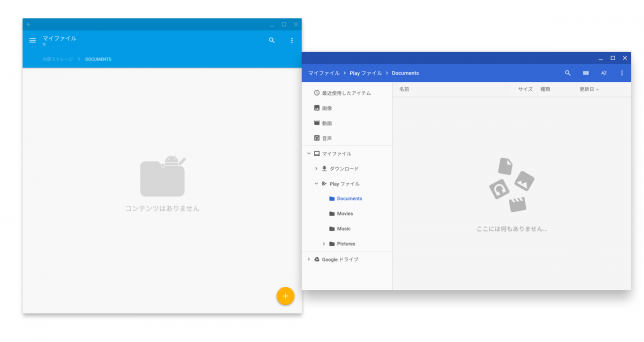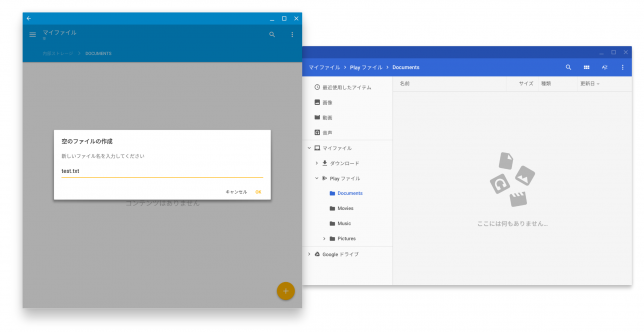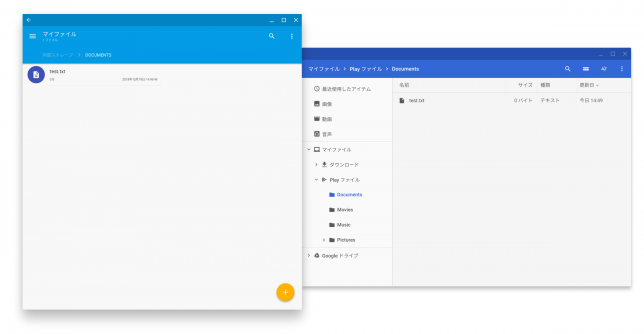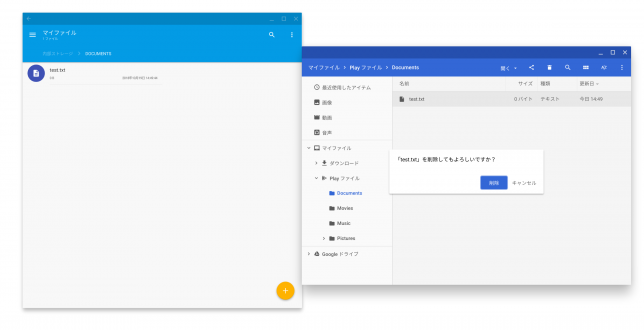2018年6月、私の愛読サイトChrome Unboxedで以下の記事を拝見しました。
https://chromeunboxed.com/news/android-files-chrome-os-files-app/
Android Files Arrive In Chrome OS Files App: How To Get It Working
これまでChromebook上で動作するAndroid OS(Androidアプリ)は完全に分離されており、相互にファイルのやり取りが出来ませんでした。ファイルを共有する場合は一旦、Googleドライブなどにアップロードし、ファイルにアクセスする必要がありました。
これは結構地味に不便で、例えばAndroidアプリの画像編集ソフトで画像を編集した後、編集した画像ファイルをブラウザで表示する際は、一度、Googleドライブにアップロードして、再度ダウンロードするといった手間がかかり無駄に時間とパケットを消費してしまいます。
そんな不便を感じていたところ、こちらの記事を見てこれは期待できると思っていました。
記事中ではDev Channelに変更すると利用できるようになると説明していますが、2018年10月、晴れてChrome OS 69からStable Channelでも利用できるようになりました。
使ってみよう。Chrome OSとAndroidのファイル共有
試しに使ってみましょう。こちらがChromebookの「ファイル」アプリを起動したところです。ご覧の通りマイファイルの中に「Playファイル」というのが追加されています。これがChromebook上で動作するAndroid OSの内部ストレージです。
内部ストレージの中にはDocuments、Pictures、Movies、Musicの4つのフォルダがあります。このフォルダはAndroidアプリから参照できる同名のフォルダと同じものです。
ファイルの作成、削除をやってみよう
動作確認としてファイルの作成と削除をやってみました。
左がAndroidアプリのSolid ExplorerでDocumentsフォルダを表示しているところ、右がChromebookの「ファイル」アプリでDocumentsフォルダを表示しているところです。同じフォルダ領域を表示しているはずです。
Solid Explorerからtest.txtというファイルを作成してみます。
出てきました!「ファイル」アプリの方でもtest.txtが表示されています。
次は削除です。今度はChromebookの「ファイル」アプリから削除してみます。
削除できました。ちゃんと動きますね。この動作確認から相互に読み込みと書き込みの両方の権限があることが分かります。
これで今後はいちいちGoogleドライブにアップロードしなくても相互にファイルのやり取りをChromebook内で完結できるようになりました。